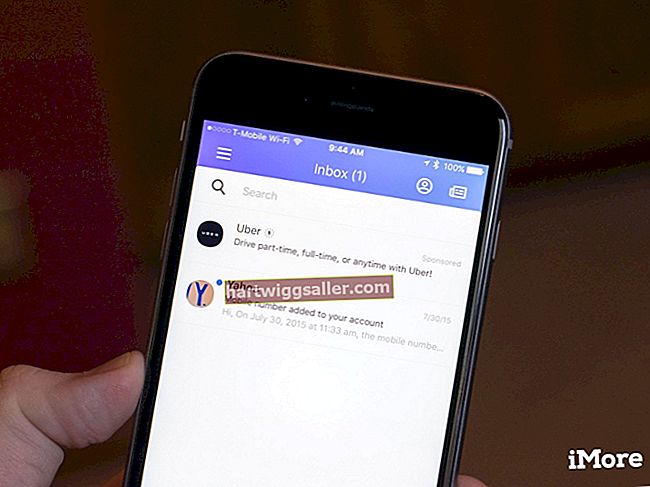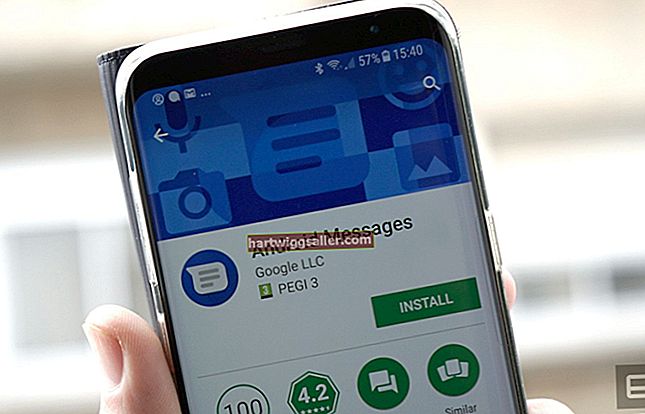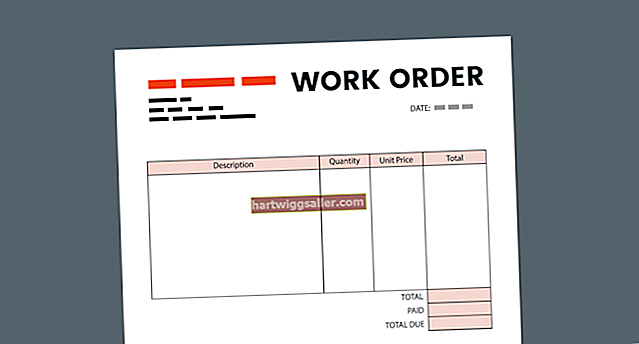Receber e-mail e mensagens de texto para o seu iPhone é uma maneira rápida e eficiente de obter comunicações. Mas há momentos em que você lê uma mensagem e percebe que não pode ou só quer responder mais tarde. A última coisa que você quer é esquecer de responder a um texto comercial, deixando-o cair pelas rachaduras. Idealmente, marcar essas mensagens como mensagens não lidas é sua melhor opção. Embora você possa fazer isso por e-mail em iPhones por meio dos sistemas operacionais iPhone X, ainda não é possível para mensagens de texto. Você precisará de uma solução alternativa.
Marcar e-mail como não lido
Abra seu aplicativo iMail no seu iPhone. Dependendo de suas configurações e do número de contas de e-mail que você encaminhou para o seu telefone, você pode ver a página Caixas de correio ou pode ser direcionado diretamente para a sua caixa de entrada de e-mail. A página Caixas de correio lista as contas de e-mail configuradas em seu telefone e tem várias mensagens não lidas marcadas em cinza ao lado da seta para abrir essa caixa de entrada. Ao abrir a Caixa de entrada, você vê as mensagens não lidas marcadas com um ponto azul à esquerda ao lado do nome do remetente.
Se não houver nenhum ponto azul, significa que a mensagem foi lida. Para marcar a mensagem como não lida, segure a seta à direita para abrir a mensagem e lê-la. Comece a deslizar a mensagem para a esquerda e você verá uma caixa cinza, laranja e vermelha aparecer. Se deslizar muito longe, você apagará a mensagem e precisará recuperá-la da pasta Lixeira. A caixa cinza diz Mais. Selecione esta caixa. Um menu aparece. Procure a opção Mark. Selecione isto e um novo menu aparecerá; selecione Marcar como não lida. Você será levado de volta à caixa de entrada e um ponto azul deve aparecer na frente da mensagem.
Uma solução para mensagens de texto não lidas
Como "iPhone marcar como não lida" não é uma opção para mensagens de texto, você precisará contornar o problema encaminhando o texto para você mesmo ou fazendo uma anotação para revisá-lo em seu Calendário. Nenhuma dessas opções é ideal e, esperançosamente, as plataformas futuras além do iOS 12 irão corrigir esse problema.
Encaminhar o texto significa que você o está encaminhando para si mesmo. Abra a mensagem de texto que você deseja denotar para acompanhamento. Pressione na própria mensagem, a parte da bolha na linha de mensagens. Mantenha o dedo ali até ver um menu pop-up com a opção de Copiar ou Mais. Toque em Mais para ir para a opção Encaminhar. Quando você encaminha, uma nova caixa de texto é aberta. Digite seu próprio número de telefone para que ele seja enviado a você. Não abra o texto até que você esteja pronto para resolvê-lo. Seria interessante observar quem a enviou no seu texto encaminhado para que você possa voltar e ver a mensagem inteira.
Se você preferir fazer uma anotação no Calendário, escolha a opção Copiar descrita acima. Cole esta mensagem em seu Calendário no momento em que for endereçá-la. Anote o nome e o número de telefone da pessoa para realocá-la facilmente.